
در بین تلفن های هوشمند تولید کننده مشهور Lenovo ، مدل های بسیار جالبی وجود دارد که با وجود سن کاملاً قابل احترام با استانداردهای دنیای مدرن دستگاه های اندرویدی ، به طور مرتب عملکردهای خود را انجام می دهند و یک راه حل عالی برای کاربران نامرغوب است. یکی از این گزینه ها مدل S660 یا به عبارت بهتر بخش نرم افزاری دستگاه ، بروزرسانی نسخه سیستم عامل ، بازیابی کارایی و معرفی توابع جدید در گوشی های هوشمند با استفاده از سیستم عامل است و ما در این مقاله بحث خواهیم کرد.
Lenovo S660 یک دستگاه سطح متوسط در زمان عرضه است که در بستر سخت افزاری MTK ساخته شده است. مشخصات فنی این امکان را به دستگاه می دهد که نیازهای اساسی یک تلفن هوشمند مدرن را برآورده کند ، و بخش نرم افزار کاملاً با استفاده از ابزارهای نرم افزاری استاندارد و مشهور در محافل خاص کاملاً اصلاح و جایگزین شده است. امکان تعویض نرم افزار سیستم Lenovo S660 کاملاً متنوع است و با اجرای دقیق دستورالعمل می توانید توسط هر کاربر دستگاه به طور مستقل اجرا شود.
هر مداخله ای در نرم افزار سیستم تلفن های هوشمند ، از جمله پیروی از دستورالعمل های زیر ، توسط صاحب دستگاه با خطر خودش انجام می شود! اجرای lumpics.ru و نویسنده مطالب هیچ مسئولیتی در قبال دستگاههای غیرقابل اجرا در نتیجه اقدامات کاربر ندارند!
عملیات مقدماتی
برای اینکه روند نصب اندروید در Lenovo S660 زمان زیادی نبرد ، بدون خطا پیش بروید و پیشرفت واقعی در گوشی هوشمند را به صورت برنامه ای به ارمغان بیاورید ، کاربر مورد نظر که قصد ارتقاء دستگاه را دارد ، به چندین مرحله آماده سازی نیاز دارد.

رانندگان
اولین موردی که می توان از آن مراقبت کرد تا بتواند در بخش نرم افزاری هر دستگاه اندرویدی مداخله کند ، تجهیز سیستم عامل رایانه شخصی مورد استفاده به عنوان ابزار سیستم عامل با مؤلفه های جفت کردن تلفن هوشمند و ابزارهای نرم افزاری ، یعنی درایورهای تخصصی است.
همچنین ببینید: نصب درایور برای سیستم عامل Android

با توجه به نصب درایورها برای Lenovo S660 ، هیچ مشکلی وجود ندارد. شما به دو بسته موجود برای بارگیری در اینجا نیاز دارید:
درایورهای مربوط به سیستم عامل گوشی هوشمند Lenovo S660 را بارگیری کنید
- بعد از باز کردن LenovoUsbDriver.rar کاربر یک نصب خودکار درایورها را برای حالت طولانی کار با دستگاه دریافت می کند ،

که شما باید اجرا کنید

و سپس مطابق دستورالعمل نصب کننده اقدام کنید.
- دومین بایگانی بارگیری شده شامل مؤلفه هایی برای نسخه های مختلف ویندوز است "Preloader VCOM Driver"، که برای جفت کردن رایانه و تلفن هوشمند ، که در یک حالت تخصصی قرار دارد ، برای نوشتن قسمت های حافظه دستگاه طراحی شده است.

این درایور باید مطابق دستورالعمل به صورت دستی نصب شود:
بیشتر بخوانید: نصب درایورهای VCOM برای دستگاههای Mediatek
- پس از نصب درایورها باید در حالت های مختلف صحیح تعریف Lenovo S660 توسط سیستم عامل را بررسی کنید. این امر باعث می شود در صورت وجود شرایط غیرقابل پیش بینی در طی فرآیندهای مربوط به نصب اندروید ، مؤلفه های نصب نشده یا نادرست نصب شود.

باز کن مدیر دستگاهدستگاه را در حالتهای توضیح داده شده در زیر متصل می کنیم و دستگاههای تعریف شده در سیستم را مشاهده می کنیم. بعد از نصب صحیح درایورها ، تصویر باید با تصاویر ارائه شده مطابقت داشته باشد.
- تلفن "اشکال زدایی با USB":

برای فعال کردن این حالت ، باید به روش زیر بروید: "تنظیمات" - "درباره تلفن" - اطلاعات نسخه - 5 کلیک روی مورد تعداد ساخت.

بعدی: "تنظیمات" - "برای توسعه دهندگان" - تنظیم یک علامت در کادر انتخاب اشکال زدایی USB - تأیید اهداف برای استفاده از حالت در پنجره درخواست ظاهر شده.
- دستگاه در حالت فعال است "بارگیری". برای ورود به حالت نصب Android ، باید S660 را کاملاً خاموش کرده و کابل USB را به دستگاه متصل کنید. برای مدت کوتاهی در مدیر دستگاه در میان درگاه های COM باید نمایش داده شود "پورت USB VCOM Mediatek Preloader (Android)". بعد از چند ثانیه ، دستگاه از لیست نمایش داده شده ناپدید می شود "دیسپچر"یک اتفاق طبیعی است.


- تلفن "اشکال زدایی با USB":


حقوق ریشه
برای انجام عملیات جدی با نرم افزار سیستم هر دستگاه اندرویدی و مهمتر از همه ، برای ایجاد یک نسخه پشتیبان کامل از سیستم قبل از نصب مجدد سیستم عامل ، به امتیازات Superuser نیاز خواهید داشت. اگر از ابزار Kingo Root استفاده می کنید ، دستیابی به حقوق ریشه در Lenovo S660 بسیار ساده است.
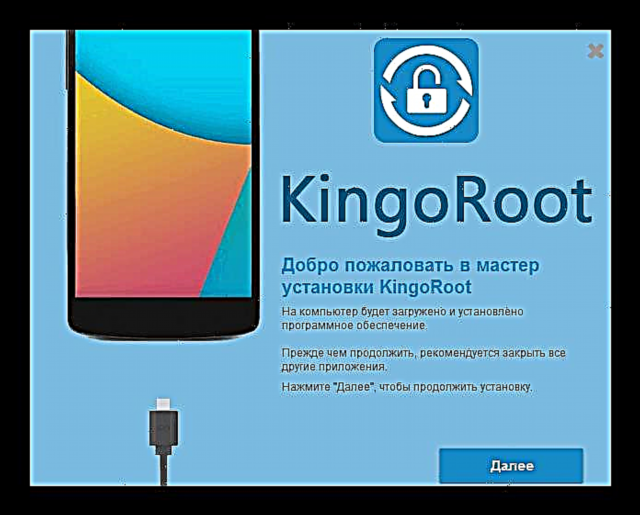
- آخرین نسخه ابزار را از مقاله بررسی در وب سایت ما بارگیری کنید و برنامه را نصب کنید.
- ما دستورالعمل درس را دنبال می کنیم:
درس: نحوه استفاده از ریشه کینگو
- مسیر Lenovo S660 دریافت کرد!
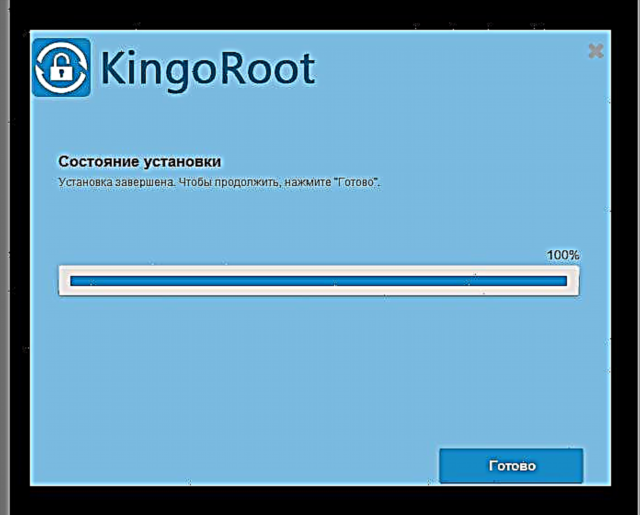

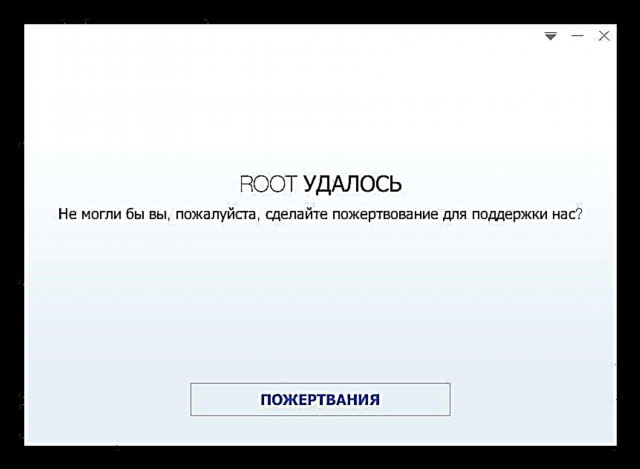
تهیه نسخه پشتیبان
چشمک زدن به تلفن هوشمند تقریباً به هر طریقی مستلزم حذف کلیه داده های کاربر از حافظه آن است ، بنابراین قبل از شروع نصب اندروید ، باید یک نسخه پشتیبان از همه موارد مهم تهیه کنید. برای صرفه جویی در اطلاعات ، از یک یا چند روش توضیح داده شده در مواد استفاده می شود:
بیشتر بخوانید: نحوه تهیه نسخه پشتیبان از دستگاه های Android قبل از سیستم عامل
فقط اگر 100٪ مطمئن هستید که از کلیه اطلاعات مهم نسخه پشتیبان تهیه شده است ، می توانید حافظه دستگاه را دستکاری کنید.
علاوه بر اطلاعات شخصی ، رویه های سیستم عامل در بعضی موارد منجر به آسیب دیدن بخش بسیار مهمی می شوند ، که شامل اطلاعات لازم برای بهره برداری از شبکه های بی سیم است - "نروم". برخورداری از این ناحیه حافظه ، بازیابی IMEI از دست رفته و سایر داده ها در صورت لزوم را آسان می کند. در روش های شماره 3-4 سیستم عامل Lenovo S660 که در زیر ارائه شده است ، یک پاراگراف جداگانه نحوه تهیه نسخه پشتیبان از یک پارتیشن را قبل از نوشتن حافظه دستگاه توضیح می دهد.
سیستم عامل
مشخصات فنی Lenovo S660 به شما امکان می دهد نسخه های مختلف Android را از جمله نسخه های فعلی بر روی تلفن هوشمند خود نصب کنید. برای به دست آوردن آخرین ویژگی ها به تلفن ، باید به نصب سیستم عامل های غیر رسمی اصلاح شده متوسل شوید ، اما در ابتدا باید به روزرسانی کنید ، و بهتر است آخرین نسخه رسمی سیستم را به صورت پاک نصب کنید. نتیجه مطلوب ، یعنی نسخه اندرویدی هر چه باشد ، توصیه می شود قدم به قدم ، اجرای هر سیستم عامل را از هر طریق با شروع از اول انجام دهید و در هنگام بدست آوردن نرم افزار سیستم مورد نظر / لازم در دستگاه مورد نظر ، دستکاری ها را تکمیل کنید.

روش 1: دستیار هوشمند Lenovo MOTO
برای دستکاری در قسمت نرم افزاری Lenovo S660 ، سازنده یک برنامه تخصصی با نام Lenovo MOTO SmartAssistant ایجاد کرد. می توانید کیت توزیع را از وب سایت رسمی توسعه دهنده در بخش پشتیبانی فنی بارگیری کنید:
دانلود دستیار هوشمند MOTO برای گوشی های هوشمند Lenovo S660
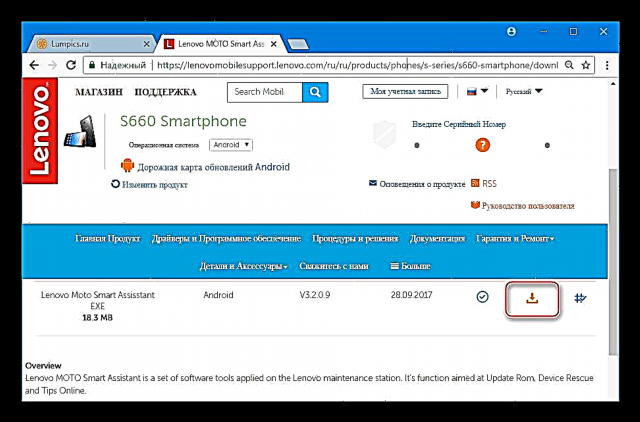
روش شرح داده شده در زیر برای بروزرسانی نسخه Android رسمی مناسب است ، اگر به دلایلی بروزرسانی از طریق OTA انجام نشده است.
- دستیار هوشمند را با اجرای برنامه نصب کنید

و طبق دستورالعملهای او - ما ابزار را راه اندازی می کنیم و S660 را با حالت فعال وصل می کنیم اشکال زدایی USB به رایانه شخصی
- پس از تعیین دستگاه در برنامه ،

برو به برگه "فلش". - دستیار هوشمند به طور خودکار بروزرسانی های مربوط به سیستم را بررسی می کند و در صورت وجود در سرور ، یک اعلان را صادر می کند.

- با کلیک بر روی تصویر فلش به پایین که در نزدیکی مقدار حجم به روزرسانی قرار دارد ، کلیک راست کنید. این عمل فایلهای لازم را برای انتقال به حافظه دستگاه روی دیسک رایانه بارگیری می کند.
- پس از اتمام بارگیری ، دکمه فعال می شود "به روز رسانی"آن را کلیک کنید
- ما به هشدار دهنده سیستم در مورد نیاز به تهیه نسخه پشتیبان از داده های مهم دستگاه در پنجره درخواست ظاهر شده با فشار دادن یک دکمه پاسخ می دهیم "ادامه".
- مراحل بعدی در حالت اتوماتیک انجام می شوند و با راه اندازی مجدد تلفن هوشمند همراه هستند ، پس از آن سیستم عامل به روز می شود ،

همانطور که با یک چک در دستیار هوشمند تأیید شد.



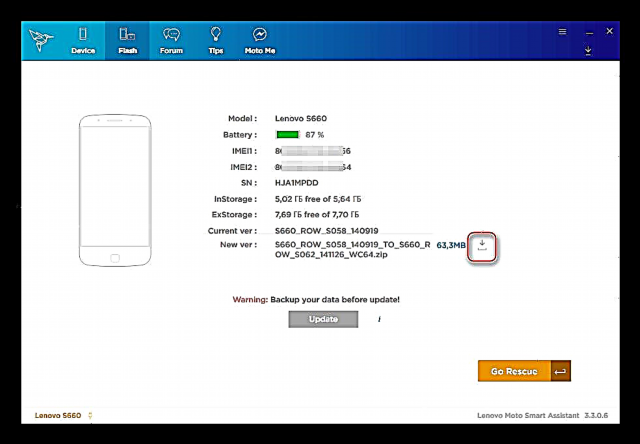
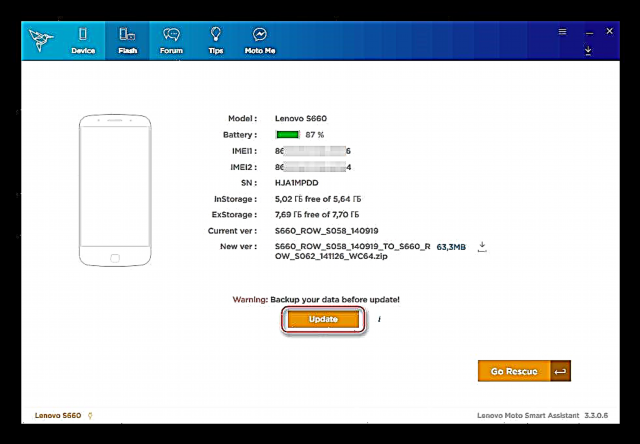


روش 2: محیط بازیابی کارخانه
روش دیگری که به عنوان رسمی در نظر گرفته می شود ، استفاده از قابلیت های محیط بازیابی کارخانه برای نصب نرم افزار سیستم است. این روش نه تنها به روزرسانی رسمی آندروید ، بلکه همچنین به طور کامل نصب مجدد سیستم عامل بر روی دستگاه امکان پذیر است.
همچنین مشاهده کنید: چگونه Android را از طریق بازیابی فلش کنیم

بسته با سیستم عامل رسمی جدیدترین نسخه برای مدل مورد نظر ، که برای نصب از طریق بازیابی بومی در نظر گرفته شده است ، برای بارگیری در لینک موجود است:
سیستم عامل Lenovo S660 را برای نصب از طریق بازیابی کارخانه بارگیری کنید
- کپی کردن پرونده به روز رسانی.zip به یک کارت حافظه نصب شده در دستگاه.
- دستگاه را در حالت بازیابی محیط شروع می کنیم. برای انجام این کار:
- دستگاه را کاملاً خاموش کنید و همزمان کلیدها را فشار دهید "قفل" + "حجم +",

که منجر به نمایش منوی حالت های بوت از سه مورد می شود: "بازیابی", "fastboot", "عادی".
- با کلید انتخاب کنید "حجم +" بند "حالت بازیابی" و با کلیک کردن ، نیاز به بوت شدن به محیط بازیابی را تأیید کنید "جلد-". پس از ظاهر شدن "اندرویدی مرده" و کتیبه: "NO TEAM"، به طور خلاصه دکمه را فشار دهید "تغذیه"، که منجر به ظاهر موارد منوی بازیابی در صفحه خواهد شد.

- دستگاه را کاملاً خاموش کنید و همزمان کلیدها را فشار دهید "قفل" + "حجم +",
- برای نصب مجدد کامل سیستم ، باید چند بخش از حافظه را قالب بندی کنید. با کلید انتخاب کنید "جلد-" موردی که شامل پاک کردن حافظه گوشی های هوشمند از داده های موجود در آن است - "پاک کردن داده ها / تنظیم مجدد کارخانه". با فشار دادن انتخاب عملکرد را تأیید کنید "حجم +".

علاوه بر این ، ما قبول داریم که با انتخاب ، اطلاعات را از تلفن حذف کنیم "بله - حذف تمام اطلاعات کاربر"سپس منتظر اتمام مراحل هستیم - کتیبه ها "پاک کردن اطلاعات کامل شد".
- ابتدا Android را انتخاب کنید "اعمال بروزرسانی از sdcard",

سپس مشخص کردن پرونده "update.zip" به عنوان یک بسته قابل نصب پس باید منتظر پایان بازنویسی نواحی حافظه Lenovo S660 - ظاهر کتیبه باشیم "نصب از sdcard به پایان رسید".
- راه اندازی مجدد دستگاه با مشخص کردن یک دستور در بازیابی "راه اندازی مجدد سیستم اکنون".
- اولین بارگیری بعد از بروزرسانی بیشتر از حد معمول طول خواهد کشید.

قبل از استفاده از دستگاه با Android به روز شده ، باید صبر کنید تا صفحه استقبال ظاهر شود و تنظیم اولیه دستگاه را انجام دهید.



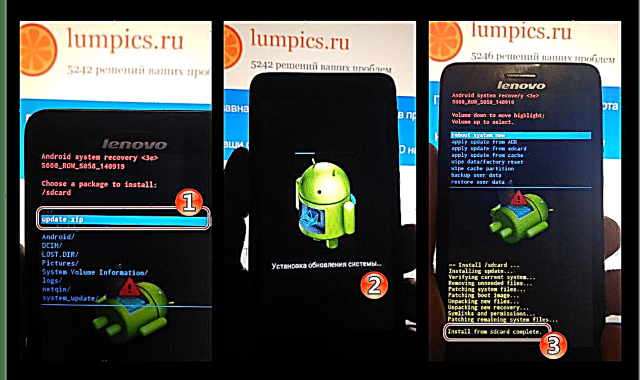

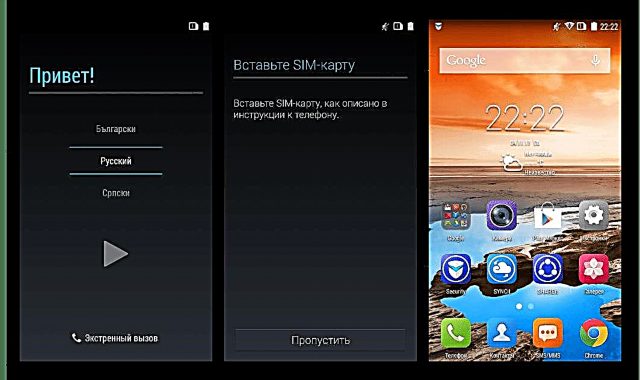
روش 3: ابزار فلش SP
امکان استفاده از ابزار جهانی SP Flash Tool برای دستکاری در حافظه دستگاه های ایجاد شده بر روی پردازنده سازنده Mediatek به شما امکان می دهد تقریباً هر عملیاتی را با Lenovo S660 انجام دهید ، از جمله بروزرسانی یا جایگزینی کامل اندروید نصب شده با سایر موارد ، از جمله نسخه های غیر رسمی و اصلاح شده سیستم عامل و همچنین برای بازیابی تلفن های هوشمند که از نظر برنامه ای کاربردی نیستند.

کار با برنامه و مفاهیم اساسی ، دانش آنها برای پیروی از دستورالعمل های زیر لازم است ، در مطالب زیر شرح داده شده است:
بیشتر بخوانید: سیستم عامل برای دستگاه های Android مبتنی بر MTK از طریق SP FlashTool
سه عملیات اساسی که ممکن است در هنگام کار با نرم افزار سیستم از طریق SP Flash Tool توسط صاحب دستگاه مورد نظر لازم باشد - نسخه پشتیبان تهیه شده است در زیر شرح داده شده است. "NVRAM"، نصب سیستم عامل رسمی و نصب بازیابی اصلاح شده. آخرین نسخه از ابزار در زمان نگارش این ماده استفاده می شود.
دانلود ابزار Flash Flash برای سیستم عامل Lenovo S660

به عنوان مبنای دستکاری از طریق Flashstool ، به نسخه رسمی Android نیاز خواهید داشت S062. این بسته علاوه بر اینکه آخرین پیشنهاد رسمی نرم افزار Lenovo S660 از طرف سازنده است ، برای بازیابی دستگاه به عنوان مثال بعد از آزمایش های ناموفق با سیستم عامل های سفارشی استفاده می شود. بایگانی با سیستم عامل برای دانلود در لینک موجود است:
سیستم عامل رسمی S062 را برای تلفن هوشمند Lenovo S660 خود بارگیری کنید
NVRAM را رها کنید
همانطور که در بالا ذکر شد ، بخش حافظه ، به نام "NVRAM" برای عملکرد تمام عیار این تلفن هوشمند بسیار مهم است و وجود پشتیبان آن تقریباً پیش نیاز برای حل مشکلات ارتباطی است ، در صورت بروز آنها پس از دستکاری در قسمت نرم افزاری دستگاه. رها کردن منطقه از طریق FlashTool بسیار ساده است ، اما مهم است که دستورالعمل ها را با دقت دنبال کنید.
- بایگانی بایگانی را با سیستم عامل در یک فهرست جداگانه بارگیری و باز کنید S062.
- FlashTool را باز کنید (راه اندازی پرونده flash_tool.exeواقع در پوشه برنامه از طرف سرپرست).
- با باز کردن پرونده پراکندگی ، تصاویر Android را به برنامه اضافه کنید MT6582_Android_scatter.txt از یک فهرست با تصاویر سیستم عامل بدون بسته.
- برای خواندن داده های حافظه ، از جمله بخش هدف NVRAM ، در SP FlashTool یک برگه وجود دارد "بخوانید"، به آن بروید و دکمه را فشار دهید "اضافه کردن".
- با کلیک بر روی خط در قسمت عملیات ، که اکسپلورر را باز خواهد کرد ، در آن شما باید مکان dump آینده را انتخاب کرده و یک نام به آن بدهید.
- پس از انتخاب مسیر و نامگذاری پرونده داده "نروم" تنظیم پارامترهای خواندن:
- آدرس حافظه شروع - زمینه "شروع آدرس" - ارزش
0x1000000; - طول منطقه حافظه تفریق شده - قسمت "طول" - ارزش
0x500000.

با تعیین پارامترهای خواندن ، کلیک کنید باشه.
- آدرس حافظه شروع - زمینه "شروع آدرس" - ارزش
- تلفن هوشمند را کاملاً خاموش کنید ، در صورت اتصال کابل USB را از آن جدا کنید. فشار "بخوانید".
- ما درگاه USB کامپیوتر و اتصال microUSB Lenovo S660 را با کابل وصل می کنیم. دستگاه توسط سیستم شناسایی شده و فرایند خواندن داده به طور خودکار شروع می شود. ایجاد کمپرسی "NVRAM" به اندازه کافی سریع تمام می شود و با نمای پنجره ای که موفقیت عملیات را تأیید می کند به پایان می رسد "بازخورد خوب".
- بخش دفع نهایی با حجم 5 مگابایت مشخص می شود و در مسیری که هنگام اجرای بند 5 این دستورالعمل تعیین شده است ، قرار دارد.
- در صورت نیاز به بهبودی "نروم" در آینده ، باید:
- با استفاده از میانبر صفحه کلید ، حالت حرفه ای FlashTool را فعال کنید "CTRL" + "ALT" + "V" روی صفحه کلید انتخاب کنید "نوشتن حافظه"در منو "پنجره" در برنامه بروید و به برگه ای که ظاهر می شود بروید؛
- اضافه کردن به زمینه "مسیر پرونده" مسیر مکان تهیه فایل پشتیبان؛
- در قسمت مشخص کنید "شروع آدرس (HEX)" ارزش
0x1000000; - کلیک کنید "نوشتن حافظه"و سپس دستگاه خاموش را به پورت USB رایانه وصل کنید.
- در پایان عمل ، یعنی ظاهر یک پنجره "نوشتن حافظه خوب است"بخش "نروم" و تمام اطلاعات موجود در آن بازیابی می شود.



پارامتر بسیار مهم! وارد کردن مقدار نامعتبر مجاز نیست!








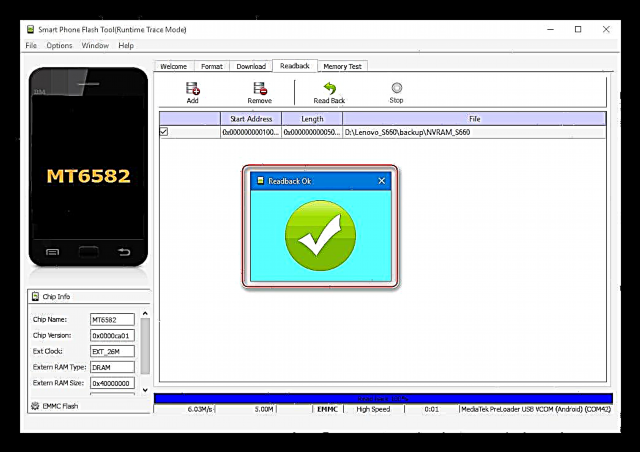

نصب اندروید رسمی
پس از اتمام مراحل مقدماتی و ذخیره تمام داده های تلفن هوشمند ، می توانید به نصب سیستم عامل اقدام کنید. به طور کلی ، روند کار نباید دشوار باشد ، همه اقدامات استاندارد هستند.
- تلفن هوشمند را کاملاً خاموش کنید و کابل اتصال آن به کامپیوتر را جدا کنید.
- فلاشر را راه اندازی کرده و پرونده پراکندگی را باز کنید.
- ما در منوی حالت ها انتخاب می کنیم "ارتقاء سیستم عامل".
- فشار "بارگیری" و کابل دستگاه را به رایانه متصل کنید.
- ما منتظر تشخیص خودکار دستگاه توسط سیستم هستیم و سپس فایل های تصویری را به حافظه دستگاه منتقل می کنیم.
- بعد از ظاهر شدن پنجره "بارگیری خوب"، کابل را از تلفن هوشمند جدا کرده و با نگه داشتن کلید برای مدتی دستگاه را روشن کنید "تغذیه".
- طبق معمول در چنین مواردی ، دستگاه کمی بیشتر از حد معمول روی محافظ صفحه نمایش استارت آویزان می کند و سپس صفحه استقبال اندرویدی را نشان می دهد ، که از آن راه اندازی اولیه Lenovo S660 آغاز می شود.
- بعد از مشخص کردن پارامترهای اصلی ، گوشی هوشمند را می توان کاملاً آماده برای استفاده در نظر گرفت!



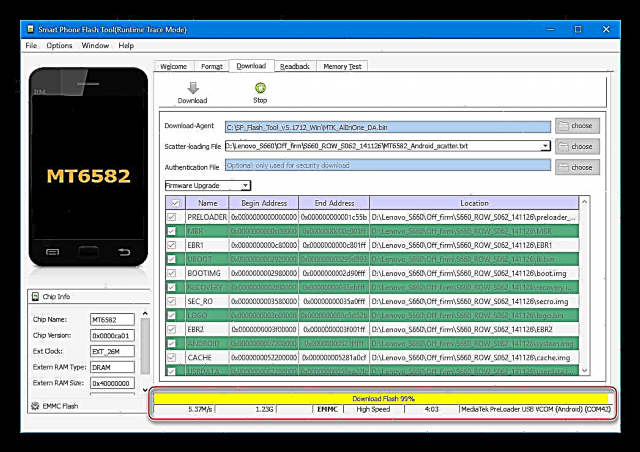



بازیابی اصلاح شده
برای نصب سیستم عامل های اصلاح شده غیر رسمی و انجام سایر دستکاری هایی که توسط سازنده با دستگاه مورد نظر در نظر گرفته نشده است ، به یک ابزار ویژه نیاز است - یک محیط بازیابی سفارشی.
برای Lenovo S660 چندین نسخه از بازیابی سفارشی وجود دارد و به طور کلی ، نصب آنها و همچنین کار با آنها هیچ تفاوتی ندارد. به عنوان یک راه حل پیشنهادی ، پیشنهاد می شود از آن استفاده شود بازیابی PhilzTouch به عنوان جهانی ترین محصول برای مدل مورد نظر ، با کمک آن بیشتر firmware های سفارشی مبتنی بر Android 4.2-7.0 نصب شده است.

PhilzTouch در اصل نسخه اصلاح شده ClockworkMod Recovery (CWM) است ، مجهز به رابط لمسی و میزبان گزینه های اضافی. تصویر محیط را برای نصب از طریق FlashTool در Lenovo S660 در لینک دریافت کنید:
بازیابی سفارشی PhilzTouch را برای Lenovo S660 بارگیری کنید
نصب بازیابی با استفاده از روشهای مختلف امکان پذیر است ، اما مؤثرترین استفاده از SP FlashTool برای این عمل است.ما از این ابزار استفاده خواهیم کرد ، علاوه بر این ، تقریباً همه چیز لازم برای عملیات در حال حاضر روی رایانه شخصی کاربر موجود است که نسخه رسمی سیستم را با استفاده از flasher فلش می کند.
- Flash Flash Tool را اجرا کنید و فایل پراکندگی را از فهرست پرونده به برنامه اضافه کنید S062.
- علامت همه کادرهای انتخاب نشانگر بخشهایی را برای ضبط در قسمت کاری برنامه انتخاب کنید "بازگرداندن".
- روی قسمت زمینه کلیک کنید "مکان" بخش "بازگرداندن" و در Explorer مسیر مکان تصویر تصویر بازیابی را نشان دهید PhilzTouch_S660.imgاز لینک بالا بارگیری شد
- فشار "بارگیری",

کابل USB را به Lenovo S660 وصل می کنیم که در حالت خاموش است و منتظر اتمام بخش ضبط هستیم.

- وارد کردن ریکاوری سفارشی PhilzTouch دقیقاً به همان روشی که با شروع محیط بازیابی کارخانه انجام می شود (به بخش 2 از دستورالعمل ها مراجعه کنید) "روش 2: بازیابی کارخانه" این مقاله).




روش 4: سیستم عامل سفارشی
نسخه های رسمی اندرویدی ارائه شده توسط سازنده برای مدل Lenovo S660 از قابلیت های گسترده ای برخوردار نیستند و با برنامه های از پیش نصب شده بیش از حد بارگذاری می شوند. علاوه بر این ، جدیدترین سیستم عامل منتشر شده برای دستگاه مبتنی بر از دست دادن اندروید KitKat است و بسیاری از کاربران مدل نیاز به سیستم عامل جدیدتری دارند. توسعه دهندگان سیستم عامل شخص ثالث برای حل این مشکل به شما کمک می کنند ، با ایجاد تعداد غیرمعمول زیادی از نسخه های مختلف پوسته های نرم افزاری اصلاح شده برای تلفن مورد نظر.
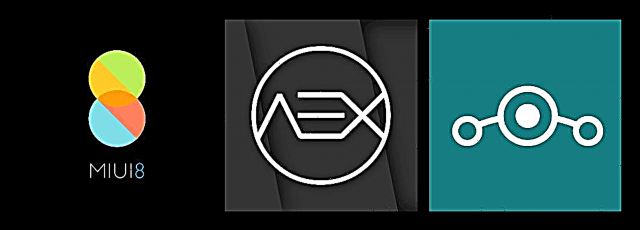
بیشتر راه حل های سفارشی به همان روش در دستگاه نصب می شوند و در زیر سه گزینه برای درگاه های تیم های مختلف رومودل مبتنی بر Android KitKat ، Lollipop ، Marshmallow ، Nougat وجود دارد. نصب صحیح یک سیستم غیررسمی اصلاح شده شامل چندین مرحله است ، اولین مرحله از آن - نصب بازیابی - قبلاً توسط کاربر که دستورالعمل نصب و راه اندازی بازیابی PhilzTouch را دنبال کرده است ، انجام شده است.
تهیه نسخه پشتیبان از طریق بازیابی
و مجدداً باید به ایجاد نسخه پشتیبان از سیستم قبل از نوشتن بخش های حافظه دستگاه توجه داشته باشید. خواننده احتمالاً می خواهد به سرعت به نصب اندروید سفارشی بپردازد ، اما نباید از قابلیت ایمن بازی در آن غافل شوید ، حتی اگر داده ها از قبل ذخیره شده اند. علاوه بر این ، محیط سفارشی تهیه نسخه پشتیبان بسیار ساده است.
- ما یک کارت حافظه را در دستگاه نصب می کنیم و در PhilzTouch Recovery بوت می شویم. عملکرد را انتخاب کنید "تهیه نسخه پشتیبان و بازیابی"با زدن دوبار روی مورد به همین نام.
- گزینه بعدی که برای ذخیره اطلاعات مورد نیاز خواهد بود "تهیه نسخه پشتیبان از / ذخیره / sdcard0". پس از دوبار ضربه زدن روی این مورد ، روند ضبط نسخه پشتیبان به کارت حافظه به طور خودکار شروع می شود ، همراه با یک نشانگر پر شده و با کتیبه پایان می یابد "پشتیبان گیری کامل شد!"


تمیز کردن حافظه
نصب یک سیستم اصلاح شده جدید در Lenovo S660 باید در دستگاه قبلی تهیه شده باشد ، یعنی پاک کردن کلیه داده ها. بسیار نادیده گرفته می شود که از روش قالب بندی پارتیشن غافل شوید! برای تمیز کردن دستگاه قبل از نصب سیستم عامل سفارشی ، عملکرد ویژه ای در بازیابی PhilzTouch ارائه شده است.
- از آنجایی که پس از قالب بندی ، گوشی هوشمند قادر به بوت شدن در اندروید نخواهد بود و استفاده از دستگاه برای انتقال پرونده ها به کارت حافظه را غیرممکن خواهد کرد ، توصیه می شود ابتدا سیستم عامل را که قرار است در ریشه microSD نصب شده در گوشی نصب شود ، کپی کنید.
- ما وارد محیط بازیابی سفارشی می شویم و مراحل را مرحله به مرحله انتخاب می کنیم: "گزینه های پاک و قالب" - "تمیز کنید تا یک رام جدید نصب شود" - "بله-پاک کردن داده های کاربر و سیستم".
- ما منتظر پایان مراحل تمیز کردن هستیم. پس از اتمام قالب بندی ، کتیبه ای ظاهر می شود که آمادگی تلفن هوشمند برای نصب یک سیستم عامل جدید را تأیید می کند - "اکنون یک رام جدید را فلش کنید".

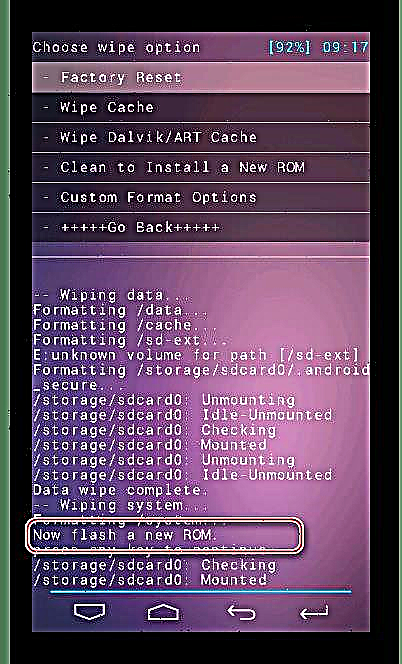
MIUI 8 (Android 4.4)
در میان دارندگان مدل Lenovo S660 ، سیستم عامل اصلاح شده MIUI به ویژه محبوب است. از جمله ویژگیهای هدف آن ، سطح بالایی از ثبات ، امکان سفارشی سازی گسترده واسط ، دسترسی به خدمات گنجانده شده در اکوسیستم شیائومی است. این مزایا ادعاهای مربوط به نسخه منسوخ شده اندرویدی را که پوسته در آن قرار دارد جبران می کند.

همچنین ببینید: سیستم عامل MIUI را انتخاب کنید
هنگام تصمیم گیری برای تغییر به MIUI 8 ، توصیه می شود از انواع سیستم ارسال شده برای مدل از دستورات قابل اعتماد استفاده کنید. اعضای جامعه یکی از معروف ترین توسعه دهندگان سیستم عامل MIUI هستند ، از جمله برای دستگاه مورد نظر. "MIUI روسیه"، نسخه پایدار سیستم عامل که از آن در مثال زیر استفاده خواهد شد. بسته نصب را از طریق بازیابی PhilzTouch با استفاده از لینک بارگیری کنید:
دانلود MIUI 8 Stable برای گوشی هوشمند Lenovo S660
مجامع توسعه دهنده MIUI برای مدل برای بارگیری در وب سایت رسمی تیم miui.su در دسترس است:
MIUI 8 را برای گوشی هوشمند Lenovo S660 از سایت رسمی miui.su بارگیری کنید

- ما با استفاده از دستورالعمل فوق ، نسخه پشتیبان تهیه می کنیم ، و سپس پارتیشن ها را تمیز می کنیم.
- اگر بسته در نظر گرفته شده برای نصب از قبل روی کارت حافظه قرار نگرفت:
- به تابع بروید "نصب و ذخیره سازی"سپس شیر "سوار کردن USB".

- گزینه فوق به دستگاه اجازه می دهد رایانه را به عنوان یک درایو قابل جابجایی تعیین کند ، که روی آن می خواهید فایل زیپ را از سیستم عامل نصب شده کپی کنید.
- پس از اتمام انتقال پرونده ، کلیک کنید "Unmount"و بعد "برگرد" برای بازگشت به منوی بازیابی اصلی.

- به تابع بروید "نصب و ذخیره سازی"سپس شیر "سوار کردن USB".
- در صفحه اصلی PhilzTouch ، را انتخاب کنید "نصب زیپ"بیشتر "زیپ را از / store / sdcard0 انتخاب کنید" و بر روی نام بسته با سیستم عامل دوبار کلیک کنید.
- نصب پس از تأیید شروع می شود - انتخاب یک مورد "بله - نصب miuisu_v4.4.2" و با یک پیام به پایان می رسد "نصب از sdcard comlete".
- باقی مانده است که به صفحه اصلی برگردید و دستگاه را با استفاده از عملکرد مجدداً راه اندازی کنید "راه اندازی مجدد سیستم اکنون".
- علاوه بر این قبل از راه اندازی مجدد در سیستم نصب شده ، محیط بازیابی می تواند حقوق Superuser را تنظیم کند. اگر استفاده از حقوق ریشه یک ضرورت است ، را انتخاب کنید "بله - اعمال ریشه ..."در غیر این صورت - "نه".
- پس از اولیه سازی طولانی اجزای نصب مجدد ، به صفحه نمایش خوش آمدید MIUI 8 می رسیم که به ما امکان می دهد تنظیمات اصلی سیستم را تعیین کنیم.
- به طور کلی ، اگر تصمیم دارید به یک نسخه غیر رسمی از اندروید که با رعایت مراحل فوق نصب شده است ، سوئیچ کنید ، MIUI یکی از جالب ترین ، پایدار و کاربردی ترین محصولات نرم افزاری برای Lenovo S660 است!
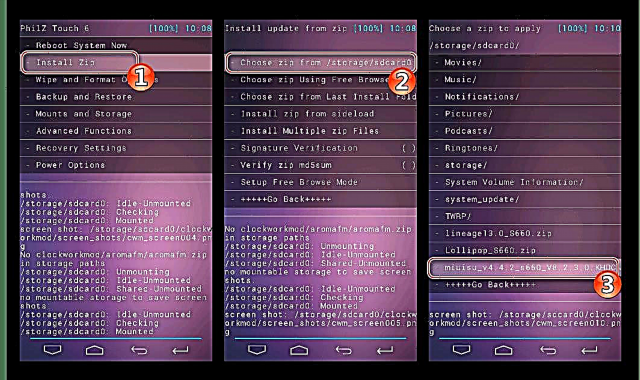




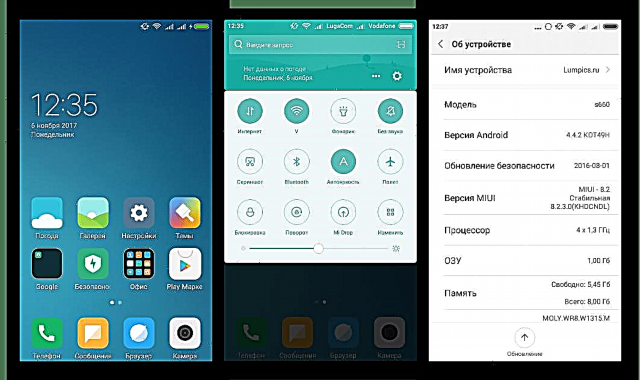
AOSP (Android 5)
در میان وفور راه حل های غیررسمی اصلاح شده برای تلفن ما ، کمترین تعداد پیشنهادات به صورت سفارشی مبتنی بر Android 5 Lollipop مشخص می شود. دشوار است بگوییم که عدم تمایل توسعه دهندگان برای تولید فعال محصولات در این نسخه از سیستم بر چه اساسی استوار است ، زیرا در بین راه حل های آماده پیشنهادات بسیار ارزشمندی وجود دارد.
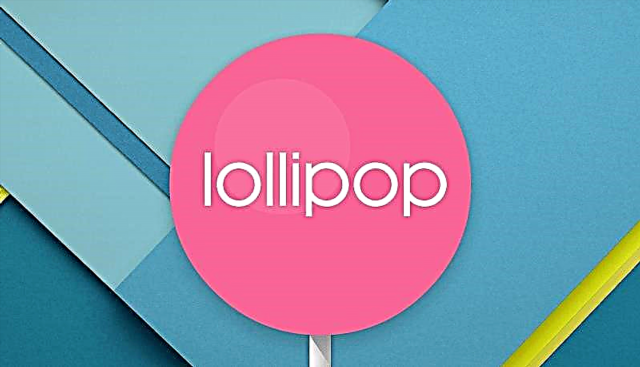
یکی از آنها برای دانلود در لینک موجود است:
سیستم عامل Lollipop را بر اساس اندروید 5 برای Lenovo S660 بارگیری کنید
بسته پیشنهادی سیستم عامل AOSP است که توسط یکی از کاربران دستگاه برای استفاده به عنوان سیستم عامل در مدل مورد نظر منتقل و اصلاح شده است. Lollipop با ثبات ، سرعت مناسب و رابط کاربری نزدیک به سیستم عامل اصلی Lenovo Vibe مشخص می شود.

نصب AOSP (Android 5) دقیقاً به همان روش MIUI مبتنی بر اندروید 4.4 انجام می شود. لازم است مراحل شرح داده شده در دستورالعمل های بالا را دنبال کنید ، اما از یک پرونده دیگر استفاده کنید - Lollipop_S660.zip.
- ما پرونده را با سیستم به کارت حافظه منتقل می کنیم ، نیاز به تهیه نسخه پشتیبان را فراموش نکنید و سپس تمیز کردن پارتیشن را انجام دهید.
- بسته را نصب کنید Lollipop_S660.zip.
- ما به سیستم راه اندازی مجدد می کنیم و به محیط زیست نیاز به معرفی حقوق ریشه یا عدم وجود آن را نشان می دهیم.
- پس از بارگیری و ایجاد تنظیمات اصلی ،

ما یک تلفن هوشمند آندروید پنجم کاملاً کاربردی را برای گوشی های هوشمند دریافت می کنیم ، مناسب برای استفاده روزانه!




سیستم عامل Lineage (اندروید 6)
برای بسیاری از کاربران دستگاه های اندرویدی ، مفهوم سیستم عامل سفارشی تقریباً مترادف با توسعه تیم CyanogenMod است. اینها واقعاً راه حلهای کاربردی و با ثبات هستند که به تعداد زیادی دستگاه منتقل شده اند. به عنوان سیستمی مبتنی بر اندروید 6 برای این مدل ، می توانیم یک راه حل را پیشنهاد کنیم Lineage OS 13 از تیم توسعه به همین نام ادامه کار انجمن CyanogenMod ، که متاسفانه از بین رفت.

می توانید پورت را از طریق لینک بارگیری کنید:
دانلود سیستم عامل Lineage OS 13 Android 6 برای گوشی هوشمند Lenovo S660
توضیحات مربوط به نصب سیستم عامل Lineage OS 13 پس از مطالعه دستورالعمل های فوق برای نصب سایر موارد دیگر الزامی نیست. کلیه اقدامات برای ایجاد یک سیستم عامل جدید به دستگاه ،

از طریق بازیابی اصلاح شده ، مشابه مراحل مراحل نصب MIUI و AOSP انجام می شود.
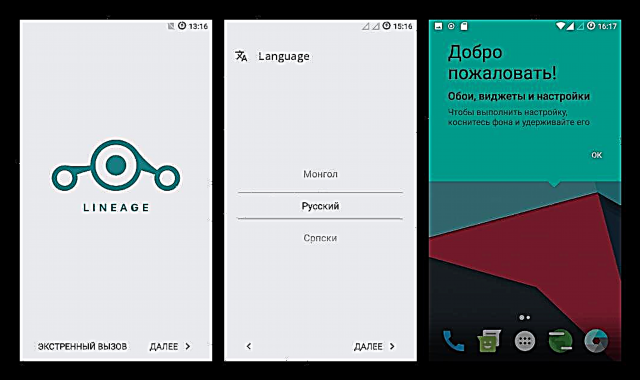
علاوه بر این برنامه های Google
سیستم عامل Lineage OS 13 که در بالا پیشنهاد شد خدمات و برنامه های Google را ندارد ، به این معنی که در صورت نیاز به استفاده از ویژگی های معمول ، Google Apps باید جداگانه نصب شود. مراحلی که برای افزودن مؤلفه های اضافی به سیستم عامل تلفن های هوشمند باید انجام دهید ، در این درس آورده شده است که در لینک موجود است:
درس: نحوه نصب خدمات Google پس از سیستم عامل
برای استفاده در مقاله در لینک بالا Gapps توصیه می شود ، بدون مشکل از طریق بازیابی PhilzTouch نصب شده اند.

همانطور که مشاهده می کنید ، انواع سیستم عامل برای Lenovo S660 فرصت های زیادی را در اختیار صاحب تلفن هوشمند برای تبدیل بخشی از نرم افزار دستگاه قرار می دهد. صرف نظر از نوع و نسخه مورد نظر سیستم عامل ، باید با دقت به انتخاب ابزارهایی برای دستکاری در حافظه دستگاه نزدیک شوید و دستورالعمل ها را به روشنی دنبال کنید. سیستم عامل خوبی داشته باشید!




































